Utilisation de l'interface Web de transmission
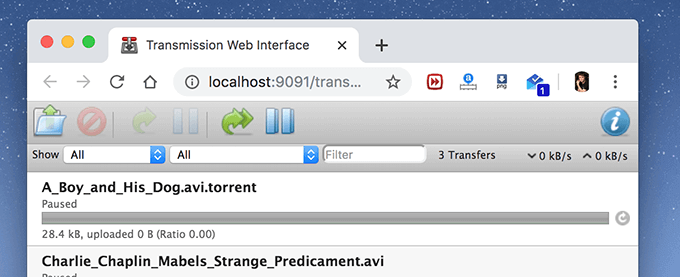
- 3538
- 20
- Mohamed Brunet
Lorsque vous parlez de télécharger un fichier torrent, il est normalement supposé que vous cherchez à télécharger du contenu illégal et protégé par le droit d'auteur sur Internet. Cette croyance est si populaire que de nombreuses entreprises ont simplement bloqué l'accès aux torrents de leurs réseaux internes.
La question est de savoir comment télécharger des torrents légaux dans votre bureau où l'ensemble du réseau torrent est bloqué? Eh bien, c'est là que l'interface Web de transmission entre dans l'image.
Table des matières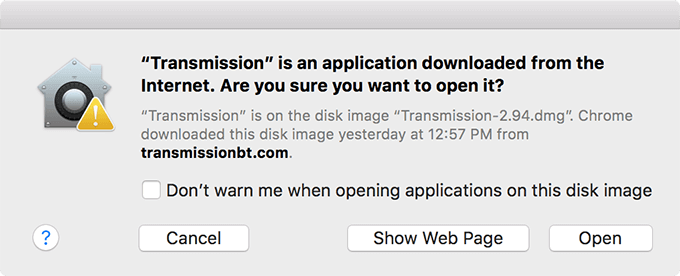
- Clique sur le Transmission menu en haut et sélectionnez l'option qui dit Préférences. Vous allez activer l'interface Web à partir de là.
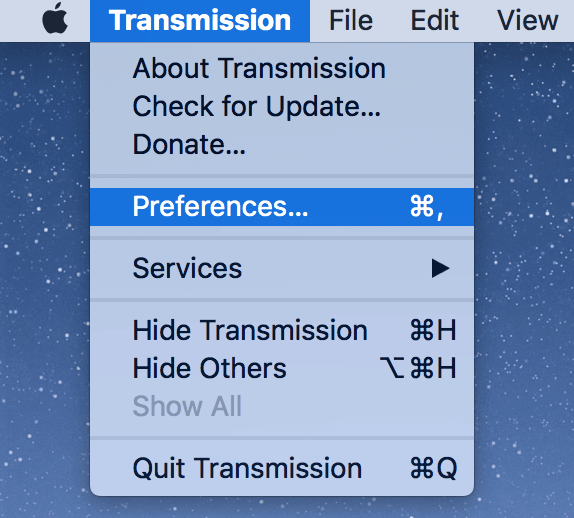
- Lorsque le volet des préférences s'ouvre, cliquez sur le dernier onglet qui dit Télécommande. Cela vous aidera à configurer un accès à distance à l'application.
La première chose que vous devez faire est de marquer la boîte qui dit Activer l'accès à distance Pour activer l'interface Web de transmission.
Deuxièmement, vous souhaiterez peut-être ajouter une protection par mot de passe à votre client Web. Pour ce faire, marquez le Nécessiter une authentification boîte puis entrez un nom d'utilisateur et un mot de passe dans les champs donnés. Vous devrez alors utiliser ces connexions pour accéder à l'interface Web de transmission.
Gardez le port d'écoute comme il est utilisé par d'autres applications sur votre machine.
Si vous souhaitez que l'interface Web ne soit accessible que par certains IPS, cochez la case pour cela, puis utilisez le + (plus) signe pour ajouter ces adresses IP. Vous pouvez également utiliser un joker.
Ensuite, cliquez sur le Lancez l'interface Web bouton pour lancer l'interface Web de transmission dans votre navigateur.
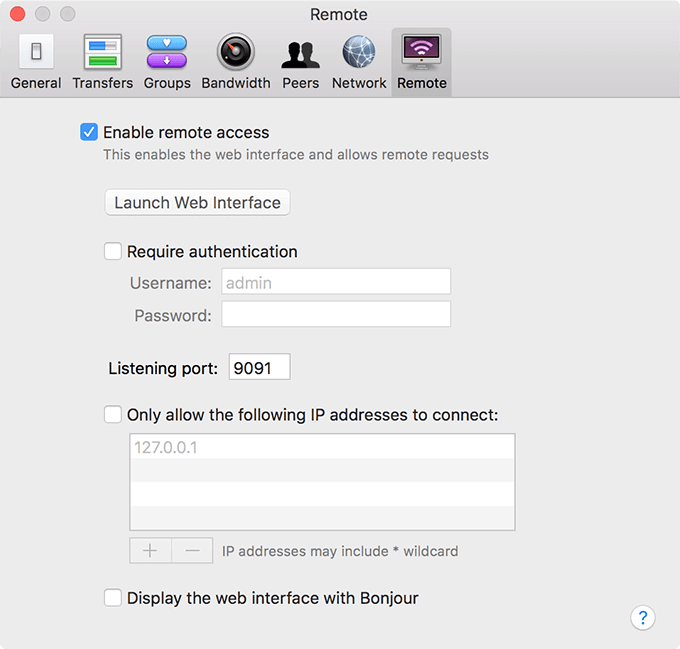
- Si tout se passe bien, vous devriez voir une interface qui ressemble à quelque chose comme ce qui suit. Cela signifie que l'interface Web a été configurée avec succès.
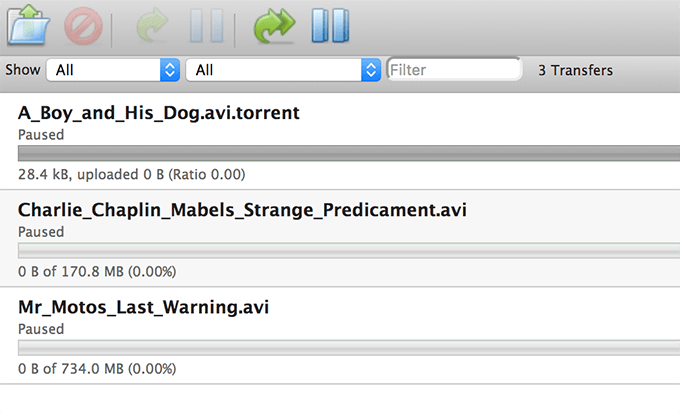
Le client Web Transmission est désormais accessible à partir de vos autres ordinateurs.
Configuration de votre routeur pour accepter les connexions
Bien que cela ne soit peut-être pas le cas sur tous les routeurs, certains routeurs vous obligent à configurer le transfert de port avant de pouvoir accéder à l'interface Web de transmission à partir d'un appareil distant. Cela peut être configuré à partir du menu des paramètres de votre routeur et les étapes génériques pour le faire sont données ci-dessous.
- Trouvez l'adresse IP locale de votre ordinateur. Si vous êtes sous Windows, reportez-vous à ce guide. Les utilisateurs de Mac doivent cliquer sur l'icône WiFi et sélectionner Préférences de réseau ouvert Pour afficher votre adresse IP.
- Ouvrez un navigateur et entrez 192.168.1.1. Connexion au menu Paramètres de votre routeur. Par défaut, les connexions devraient être administrer et administrer Pour les deux champs.
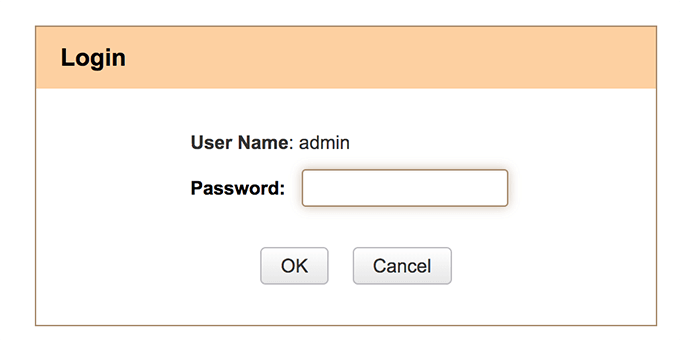
- Cliquer sur Expéditeur en haut pour ouvrir les options de transfert.
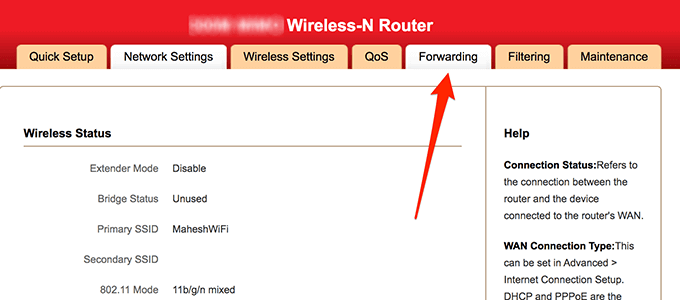
- Sélectionner Remise des portes sur l'écran suivant.
Entrer à l'intérieur 9091 à la fois Commencer et Fin champs portuaires.
Entrez l'adresse IP locale de votre ordinateur dans le champ IP.
Trottoir Activer et cliquez sur D'ACCORD au fond.
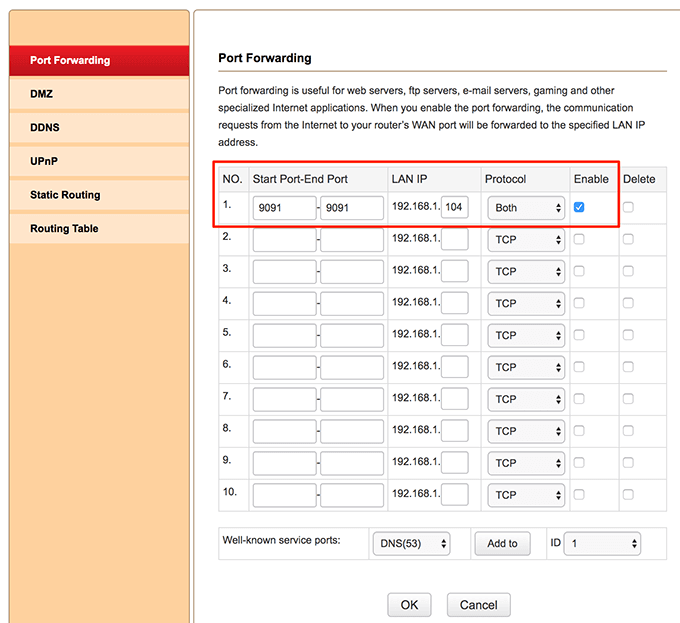
- Ouvrez un navigateur, allez sur Google et recherchez mon IP. Notez votre adresse IP.
Utilisation de l'interface Web de transmission
Vous n'avez qu'à accéder à l'IP à partir d'un appareil distant pour utiliser l'interface Web de transmission.
Ouvrez un navigateur sur votre ordinateur / appareil distant et entrez l'adresse IP que vous avez notée à l'étape 5 dans la section ci-dessus suivie d'un côlon et de 9091. Par exemple, si IP était 103.30.220.121, vous taperiez 103.30.220.121: 9091 et frapper Entrer.
Vous verrez l'interface Web de transmission sur votre écran.
Surveiller les téléchargements et les téléchargements
Vous pouvez voir les progrès sur les téléchargements et les téléchargements de vos torrents. C'est sur l'écran principal.
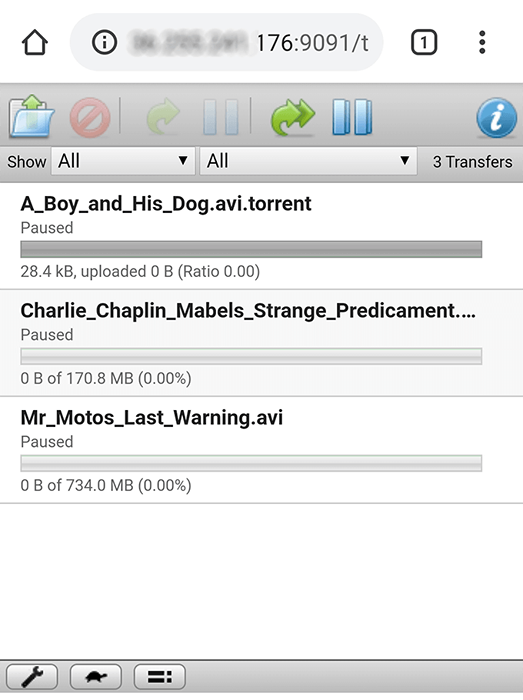
Pause et reprendre les téléchargements torrent
Vous pouvez également faire une pause et reprendre vos téléchargements. Sélectionnez le torrent pour faire une pause et cliquez sur l'icône de pause en haut.
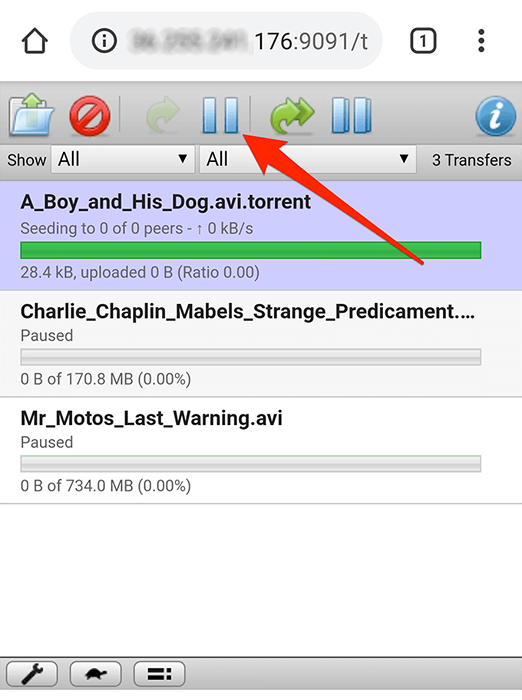
Pour reprendre un téléchargement de torrent, sélectionnez le torrent et cliquez sur l'icône de CV en haut.
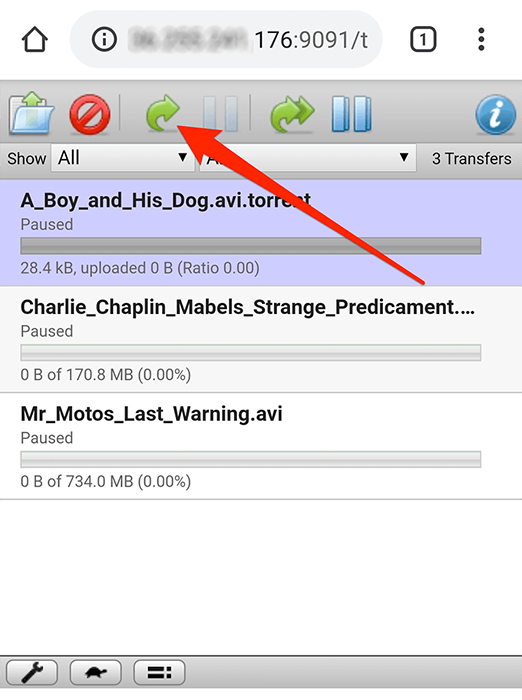
Ajouter de nouveaux torrents à télécharger
Pour ajouter un nouveau torrent pour le téléchargement, cliquez sur la première icône, puis entrez l'URL du torrent.
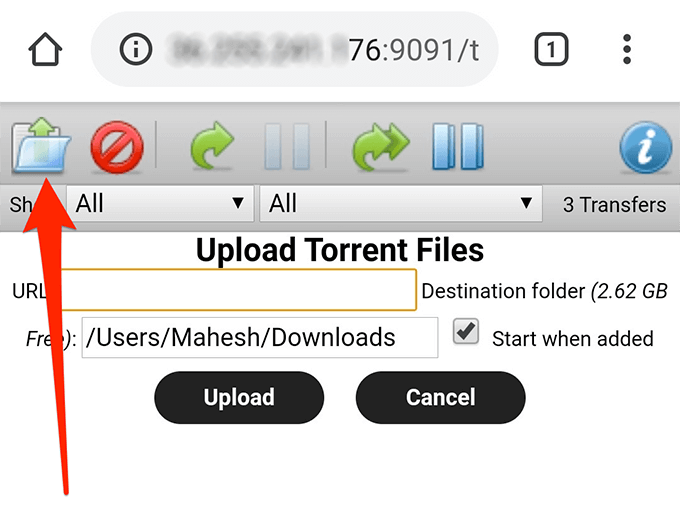
Il commencera à télécharger sur votre ordinateur où la transmission est installée.
Supprimer les téléchargements de torrent existants
Si vous ne voulez plus télécharger un torrent, vous pouvez le faire supprimer.
Sélectionnez le torrent, puis cliquez sur la deuxième icône de la barre de menu. Choisir Retirer sur votre écran.

Votre torrent choisi sera supprimé.
- « Comment réparer le lecteur USB montrant une mauvaise taille
- Ajouter le bouton de la barre d'outils des signets à Google Chrome »

